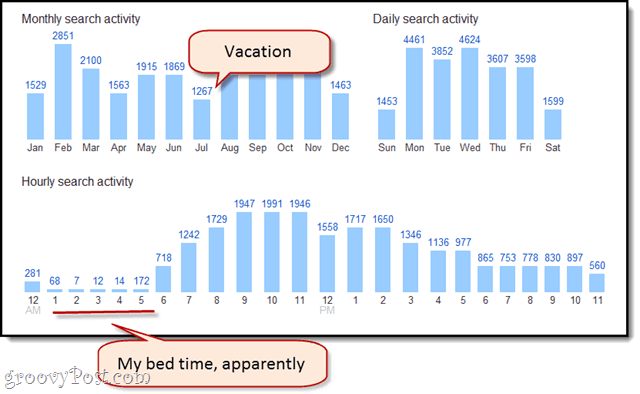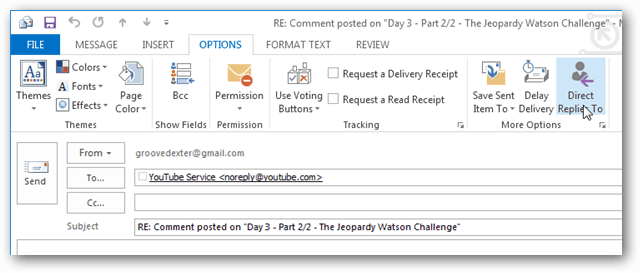Τρόπος χρήσης συνδέσεων Ethernet με μετρήσεις στις ενημερώσεις των δημιουργών των Windows 10
Κινητό των Windows 10 Οι δημιουργοί ενημερώνονται δικτύωση / / March 17, 2020
Τελευταία ενημέρωση στις

"Ρύθμιση ως μετρημένη σύνδεση" περιορίζει τα Windows 10 από δεδομένα hogging. Τώρα, μπορείτε να ενεργοποιήσετε αυτή τη ρύθμιση σε ενσύρματες συνδέσεις.
Τα Windows 10 είναι ένα περιβόητο data hog. Αυτό μπορεί να είναι δαπανηρό ή απολύτως απαγορευτικό για όσους διαθέτουν περιορισμένα σχέδια δεδομένων. Οι μετρημένες συνδέσεις βοηθούν στην αλλαγή του τρόπου με τον οποίο ορισμένες εφαρμογές και υπηρεσίες χρησιμοποιούν τα δεδομένα σας. Προηγουμένως, μπορείτε να ορίσετε μόνο μια ασύρματη σύνδεση ως μετρημένη σύνδεση. Στην ενημερωμένη έκδοση των Windows 10 δημιουργών, θα μπορείτε επίσης να ρυθμίσετε τις συνδέσεις Ethernet ως μετρημένες συνδέσεις. Σε αυτό το άρθρο, θα σας δείξουμε πώς να το κάνετε αυτό, καθώς και μερικές άλλες λειτουργίες εξοικονόμησης δεδομένων.
Σημείωση του συντάκτη: Τον Οκτώβριο του 2016, τα Windows ανακοίνωσαν το Ενημέρωση δημιουργών των Windows 10 για το κοινό που κυκλοφόρησε τον Μάρτιο / Απρίλιο του 2017. Έχουμε δοκιμάσει τις νέες δυνατότητες που είναι τώρα διαθέσιμες για τα Windows Insiders. Να είστε βέβαιος να
Πώς να κάνετε ένα ενσύρματο δίκτυο μια μετρημένη σύνδεση
Όπως έχουμε καλύψει νωρίτερα, υπάρχουν τρόποι για να τακτοποιήσουμε τη χρήση δεδομένων των Windows 10 με τα βαριά δεδομένα. (Δείτε την ανάρτησή μας στο Τρόπος περιορισμού των δεδομένων των Windows 10 Χρήση μέσω μιας μετρημένης σύνδεσης.) Η καλύτερη και πιο ολοκληρωμένη επιλογή είναι να ενεργοποιήσετε τη ρύθμιση "Ρύθμιση ως μετρημένη σύνδεση", την οποία μπορείτε να κάνετε τώρα για τον προσαρμογέα Ethernet. Δείτε πώς μπορείτε να δημιουργήσετε μια ενσύρματη σύνδεση:
- Κάντε κλικ Αρχή > Ρυθμίσεις > Δίκτυο & Διαδίκτυο.
- Επίλεξε το Ethernet κάντε κλικ στη σύνδεση Ethernet.
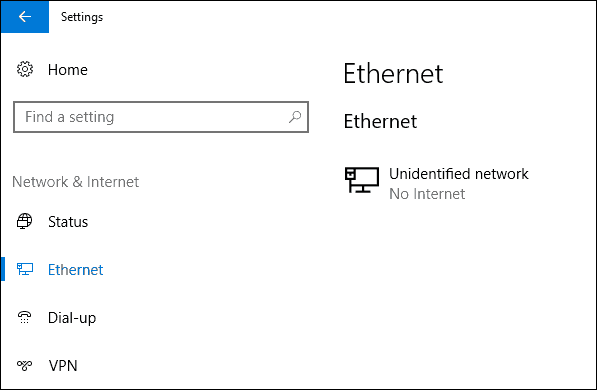
- Εναλλαγή στην επιλογή Ορίστε ως μετρημένη σύνδεση.
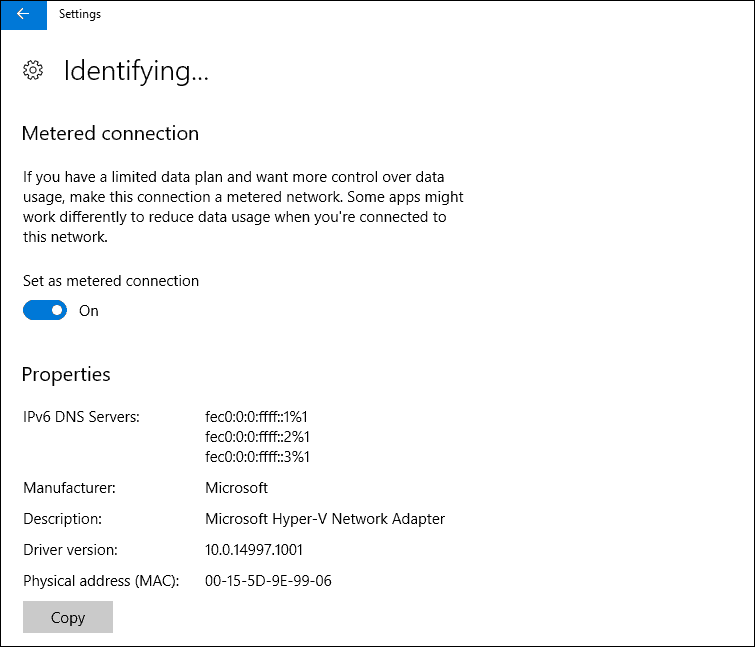
Αυτό είναι! Η σύνδεσή σας Ethernet θα τροφοδοτεί αποτελεσματικά τα δεδομένα όταν συνδεθεί στο διαδίκτυο.
Πώς να θέσετε σε παύση τις ενημερώσεις των Windows
Μια ακόμα συμβουλή για την εξοικονόμηση δεδομένων προτού πάμε: Στην ενημερωμένη έκδοση για τους δημιουργούς, μπορείτε να διακόψετε προσωρινά τις ενημερώσεις για έως και 35 ημέρες. Αυτό θα εμποδίσει ρητά να εγκατασταθούν αυτόματα μεγάλες ενημερώσεις λειτουργιών. Η παύση των ενημερώσεων δεν θα αποτρέψει Windows Defender ορισμούς από τη λήψη, το οποίο είναι κατανοητό.
- Παω σε Αρχή > Ρυθμίσεις > Ενημέρωση & ασφάλεια.
- Κάντε κλικ Προχωρημένες επιλογές.
- Ελεγξε το Αναβάλλετε τις ενημερώσεις στοιχείων επιλογή.
- Εναλλαγή Παύση ενημερώσεων.
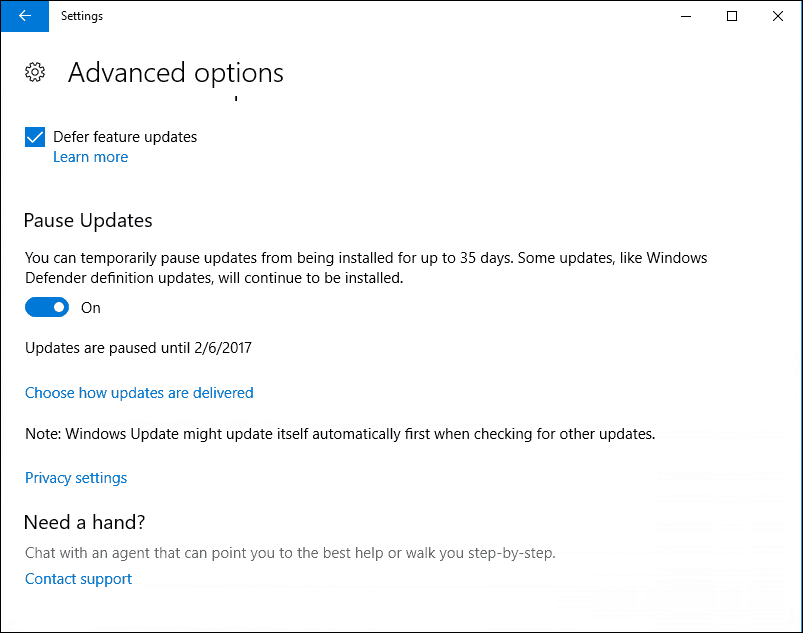
συμπέρασμα
Μπορείτε να ρωτήσετε: Πότε θα χρειαστεί να χρησιμοποιήσετε αυτές τις δύο ρυθμίσεις; Αν μοιράζεστε μια σύνδεση δεδομένων κινητής τηλεφωνίας με έναν άλλο υπολογιστή μέσω Ethernet, ο υπολογιστής αυτός θα μπορούσε εύκολα να εξαντλήσει τα δεδομένα σας χωρίς ευαισθησία στο δίκτυο στο οποίο είναι συνδεδεμένο. Για παράδειγμα, χρησιμοποιώ το iPhone μου φορητό σημείο πρόσβασης για να συνδέσω το Microsoft Surface Pro μου στο Internet, αλλά μερικές φορές πρέπει να συνδέσω ένα Hyper-V εικονική μηχανή στο Διαδίκτυο. Έτσι, υπάρχουν ευπρόσδεκτα οφέλη για την κατοχή αυτής της δυνατότητας.
Όταν συνδυάζεται με ορισμένες από τις ήδη υπάρχουσες επιλογές όπως π.χ. Περιορίστε τις ενημερώσεις και ενεργές ώρες και επιλογές επανεκκίνησης, οι χρήστες θα πρέπει να αισθάνονται πιο σίγουροι όταν χρησιμοποιούν τις συσκευές των Windows 10 σε κυψελοειδή δίκτυα.
Ενημερώστε μας τι πιστεύετε σχετικά με αυτές τις νέες βελτιώσεις στην ενημερωμένη έκδοση των Windows 10 Δημιουργών. Δοκιμάζετε τις προεπισκοπήσεις; Αν ναι, πείτε μας ποια είναι μερικά από τα νέα χαρακτηριστικά που σας αρέσουν στη νέα έκδοση.